|
为了确保报表使用者能在第一时间掌握更多一手的数据分析信息,BI数据分析报表里往往会添加大量的数据可视化图表,但是数据可视化图表多了,组装排版就得注意了,既要确保分析的逻辑条理清晰,又得确保BI数据分析报表确实塞得下这么多的图表控件,你该怎么做? 1、评估图表数量,选择合适的排版方式 BI数据分析报表的排版一般可分为等比例、普通、特殊三大类型。其中等比例布局整个报表排版看起来更加整洁有序。普通布局中有一类专为数据可视化图表多而设计的布局模板,可用于图表多的报表中。 
上图还综合使用了联动功能,可以实现从商品大类到中类,再到小类,直到该小类中的top50商品的会员消费情况。实现了层层深入、细化的数据可视化分析挖掘效果。 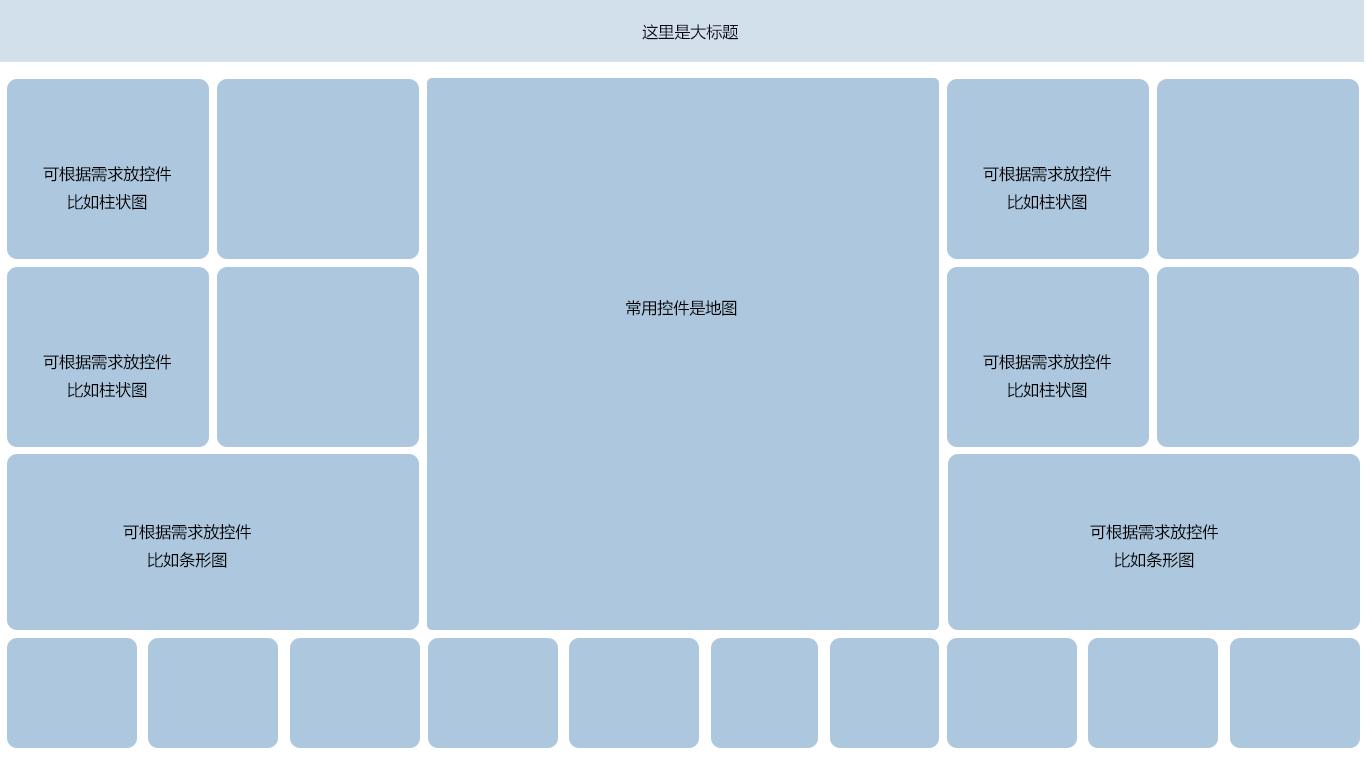
上图就是一个比较直观的适用于多图表的BI数据分析报表布局模板。 2、使用选项卡容器 在图表多的前提下,可以使用选项卡容器,以达到在同一个容器中放入多个数据可视化图表的效果。使用者可以通过点击来查看不同的数据可视化图表。比如下图就是一个典型的使用了选项卡容器的移动端BI数据分析报表。 
上图就是一张使用了选项卡容器的移动端BI数据分析报表。当我们点击“近30天”时,它展现的是近30天一来的趋势变化分析图;当我们点击“近12个月”那么,它所展示的将是另一张可能完全不一样的数据可视化图表了。 选项卡容器的作用就是让我们在有限的范围内添加更多的数据可视化图表,以达到丰富报表内容,为浏览者提供更详尽直观数据信息的目的。只要有需要,选项卡容器可以出现在任何终端的BI数据分析报表上。 3、使用智能分析功能控件 以钻取功能为例,当你在报表中使用的智能钻取功能,那么,你就可以凭一个双击将所有相关的数据分析报表、明细都一一集中起来,自助选择具体的钻取分析路径。这也是一个典型的丰富报表内容,提高多维立体数据分析的方法。 现在奥威BI数据可视化软件已开放在线体验报表平台,大家可通过该平台去在线体验灵活自助、多维立体的数据可视化分析效果。
|